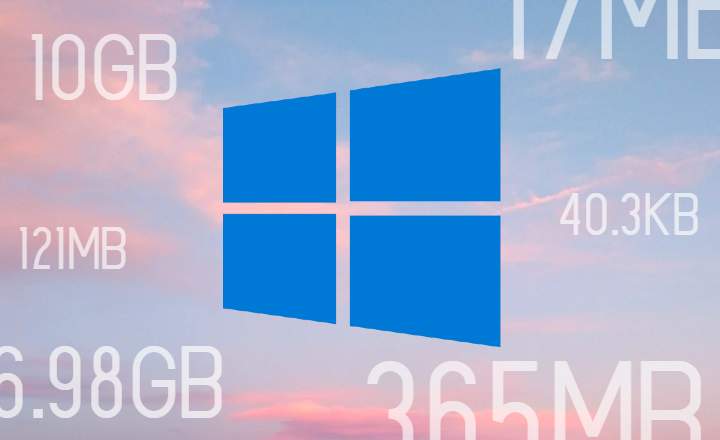Mūsdienās mūsu viedtālrunis ir praktiski svarīgāks par mūsu galddatoru. Tāpēc ir svarīgi, lai iespējamās avārijas vai zādzības gadījumā mums būtu fotoattēlu, failu, kontaktu un pat ziņojumu dublējums ko glabājam savā Android tālrunī.
Mēs parādīsim visas tālāk aprakstītās metodes kā dublēt Android bez root, tas ir, bez administratora atļaujām mobilajā ierīcē vai planšetdatorā.
Ja pirms darba sākšanas esam pazaudējuši savus multivides failus un mums tie ir jāatkopj, bet mums nav rezerves kopijas, lūdzu, apskatiet ziņu «Kā atgūt fotoattēlus un videoklipus operētājsistēmā Android«.
Kā izveidot dublējumu operētājsistēmā Android, izmantojot mūsu Google Gmail kontu
Viena no Android priekšrocībām, kas pieder Google, ir iespēja veikt šādus trikus. Izmantojot Android iestatījumus, mēs varam konfigurēt ierīci, lai tā sinhronizētu mūsu kontaktpersonas, saglabātās WiFi paroles un dažu lietotņu (galvenokārt Google, piemēram, Chrome, pasts, Google+ utt.) datus un iestatījumus.
Lai sinhronizētu mūsu tālruni un Google kontu, vienkārši dodieties uz "Iestatījumi → KontiUn atlasiet mūsu galveno Gmail kontu.
Pēc tam noklikšķiniet uz «Sinhronizācija«. Šeit mēs redzēsim visu to lietojumprogrammu un datu sarakstu, kurus varam aizsargāt: kontaktpersonas, kalendārs, Chrome, Gmail, Google disks utt.

Visbeidzot, lai pārliecinātos, ka visi šie dati un lietotnes ir dublēti, mēs pāriesim uz «Iestatījumi -> Sistēma -> Dublēšana«. No šejienes mēs pārliecināsimies, ka «Dublēšana Google diskā"Tas ir aktivizēts.
Ja šī ir pirmā reize, kad aktivizējam šo cilni, iespējams, vēlēsities arī izmantot iespēju izveidot pirmo dublējumu. Lai to izdarītu, mēs noklikšķiniet uz «Izveidojiet dublējumu tūlīt«.
Šajā pašā logā mēs redzēsim citus interesējošos datus, piemēram, mūsu zvanu vēstures aktīvās dublējumkopijas, lietojumprogrammu datus, ierīces iestatījumus, SMS un citus.
Tādā veidā, kad mums ir jauns terminālis vai rūpnīcas atiestatīšana, Kad mēs pirmo reizi konfigurējam savu Google kontu, automātiski visi sinhronizētie dati atkal parādīsies tālrunī..
Kā izveidot visu mūsu fotoattēlu dublējumu
Tas viss ir kārtībā, taču pēc noklusējuma šāda veida dublējumkopijā nav iekļauti multivides faili, videoklipi vai fotoattēli. Lai atrisinātu šo problēmu, mums ir 2 iespējas:
- Saglabājiet dublējumu mūsu datorā.
- Saglabājiet kopiju mākonī, izmantojot lietojumprogrammu.
Saglabājiet dublējumkopiju datorā vai Mac datorā
Lai datorā saglabātu dublējumu, mums vienkārši ir jāsavieno Android ierīce ar datoru, izmantojot USB kabeli. Kad mūsu komanda būs atklājusi ierīci, mums būs jāmeklē tikai mapes «Lejupielādes«, “DCIM"vai"Kamera”.
Kad mēs tās atrodam, mēs nokopējam šīs mapes un saglabājam kopiju savā datorā. Ja esam Mac lietotāji, lietojumprogramma būs jāinstalē Android failu pārsūtīšana lai varētu veikt dublēšanu.
Saglabājiet dublējumu mākonī
Vēl viens diezgan ērts veids, kā saglabāt mūsu fotoattēlu dublējumu, ir izmantot lietotni, kas ir atbildīga par to augšupielādi mākonī. Šim nolūkam varat izmantot daudzas lietotnes, kas veic šo funkciju, piemēram, Google fotoattēli, Dropbox, Flickr, Photobucket vai Box.
Google fotoattēli
Tas ir mans iecienītākais gan lietošanas vienkāršības, gan funkcionalitātes dēļ. Google fotoattēli daudzos termināļos ir sākotnēji instalēti kā standarti, un ir patiešām ērti saglabāt fotoattēlus un attēlus, lai tie nepazustu, ja mēs izdzēšam ierīci vai tā tiek sabojāta.
- Mēs uzstādām Google fotoattēli (ja mums tā vēl nav).
- Mēs atveram sānu nolaižamo izvēlni un noklikšķiniet uz «Iestatījumi -> Dublēšana un sinhronizācija«.
- Mēs aktivizējam cilni «Izveidojiet dublējumu un sinhronizāciju«.
- Visbeidzot mēs noklikšķinām uz «Ierīces mapes dublējums»Un atlasiet mapes, kuras vēlamies aizsargāt.

Dropbox
Vēl viens diezgan vienkāršs risinājums ir izmantot Dropbox: mēs to varam lejupielādēt no ŠEIT, un pēc instalēšanas iespējojiet fotoattēlu dublēšanu šādi:
- Pirmo reizi atverot Dropbox, mēs atlasām "Iespējot kameru augšupielādi”.
- Ja mums jau ir instalēta Dropbox, mēs "Iestatījums"Un izvēlieties"Iespējot kameru augšupielādi”.
Mēs varam arī iespējot lietotni saglabāšanai mūsu video dublējums.

Kā izveidot Android manu failu dublējumu (PDF, DOC utt.)
Failu gadījumā, tāpat kā fotoattēlu gadījumā, mēs varam saglabāt kopiju savā datorā vai augšupielādēt to mākonī. Ja kopējam ar roku, mobilā ierīce ir tikai jāsavieno ar datoru vai Mac un jākopē faili, kurus vēlamies saglabāt. Tie parasti atrodas mapē "lejupielādes"vai"Lejupielādes“Ja tas ir fails, ko esam lejupielādējuši no interneta vai no sava pasta (ja tas neatradīsies vietā, kur esam nolēmuši saglabāt dokumentu, kad to veidojam vai lejupielādējam).
Ja vēlamies saglabāt failus mākonī, mākoņkrātuvei varam izmantot citas lietotnes, piemēram, Dropbox vai Google Drive.. Google disks parasti ir standarta Android ierīcēm, un ikreiz, kad vēlamies augšupielādēt failu, mums būs tikai jāatver Google diska lietotne un jāizvēlas "+" un tad "Augšupielādēt“Lai izvēlētos un augšupielādētu visus failus, kurus vēlamies saglabāt mākonī.

Mēs varam arī augšupielādēt jebkuru dokumentu Google diskā, atverot to un nospiežot kopīgošanas pogu.
Kā dublēt īsziņas operētājsistēmā Android
Jaunākās Android versijas nodrošina īsziņu dublēšanu. Tomēr tas nenotiek ar vecākām Android versijām. Šādos gadījumos mums būs jāinstalē trešās puses lietojumprogramma, kas ir atbildīga par šāda veida dublējumu izveidi.
Viens no populārākajiem risinājumiem irSMS dublēšana un atjaunošana, bezmaksas lietotne ar vairāk nekā 10 miljoniem lejupielāžu pakalpojumā Google Play, kas ļauj mums izveidot mūsu SMS dublējumkopiju un augšupielādēt tās mākonī pakalpojumā Gmail vai Dropbox. Tas ļauj konfigurēt automātisku un manuālu dublēšanu utt. Ļoti noderīgs.

Kā izveidot KOPĀ Android dublējumu
Ja vēlaties beigt satraukties, varat izmantot arī lietotni, kas veic visas šīs darbības, vispirms nekopējot fotoattēlus, pēc tam kontaktpersonas, lietotnes, SMS utt. Šādos gadījumos mēs varam izmantot tādas lietotnes kā MyBackup vai MyBackup Pro, kas ir atbildīgi par praktiski visa mūsu Android ierīces satura dublējuma izveidi.
Ja mēs gatavojamies izmantot šo lietotni, es jebkurā gadījumā ieteiktu Pro versiju, kas pat maksājot nodrošina lielāku uzticamību (vai arī mēs varam veikt iepriekšēju pārbaudi ar bezmaksas versiju un redzēt, vai tā atbilst mūsu vajadzībām).
Kā dublēt SD karti operētājsistēmā Android
Visbeidzot, ja mēs vēlamies to darīt SD kartes dublējums bareback, tas ir, no visiem SD, vislabāk ir savienot to ar datoru, izmantojot SD slotu, un izveidot kopiju ar roku. Tas ir ātrākais un vienkāršākais.
Mēs varam izmantot tādas lietotnes kā MyBackup, lai izveidotu kopiju, taču SD kartēm parasti ir diezgan liela krātuves vieta, un, ja mēs vēlamies visu kopēt bez atšķirības, mēs procesa laikā tērēsim daudz vietas un daudz datu. Savukārt, ja kopija, kuru vēlamies izgatavot, ir selektīva, tās kopēšanai un atjaunošanai varam izmantot jebkuru no iepriekš minētajām metodēm.
Visbeidzot, mēs arī nevaram nepamanīt Titāna dublējums, iespējams, vispilnīgākā lietojumprogramma no visiem, kad runa ir par dublējumu izveidi operētājsistēmā Android. Tas ir lielisks rīks, bet jā, tikai sasniedzams lietotāji ar sakņotu termināli.
Saistīts: 30 labākās Android lietotnes
Tev ir Telegramma uzstādīts? Saņemiet katras dienas labāko ziņu vietnē mūsu kanāls. Vai arī, ja vēlaties, uzziniet visu no mūsu Facebook lapa.